Saat ini, perangkat perangkat keras ini tidak terhubung ke Fix kode kesalahan komputer 45
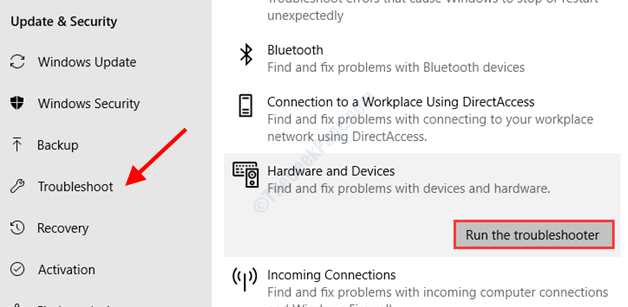
- 1256
- 304
- Karl O'Connell DDS
Dalam artikel ini, kami berbicara tentang salah satu masalah perangkat keras umum di Windows 10. Ketika suatu perangkat tidak dapat membuat koneksi berhasil dengan PC, itu mungkin keluar dari pesan kesalahan berikut: Saat ini, perangkat perangkat keras ini tidak terhubung ke komputer. (Kode 45). Kesalahan ini dapat dilihat di jendela Properties perangkat dengan masalah di Device Manager.
Seiring dengan masalah dengan koneksi fisik antara perangkat, perangkat keras yang salah, dan file sistem yang salah, ada berbagai alasan yang dapat menyebabkan masalah ini mengganggu Anda. Mari kita perhatikan solusi yang bisa membantu untuk memperbaiki kode kesalahan 45 di Windows 10.
Daftar isi
- Solusi 1: Periksa koneksi fisik antara perangkat dan PC
- Solusi 2: Hubungkan kembali perangkat keras yang rusak ke PC
- Solusi 3: Jalankan pemindaian SFC
- Solusi 4: Jalankan pemindaian Dism
- Solusi 5: Jalankan pemindaian chkdsk
- Solusi 6: Memecahkan masalah dan perangkat
- Solusi 7: Perbarui driver perangkat yang bermasalah
- Solusi 8: Pasang kembali driver perangkat yang bermasalah
- Solusi 9: Periksa perangkat keras untuk masalah
- Solusi 10: Perbarui Windows 10
Solusi 1: Periksa koneksi fisik antara perangkat dan PC
Adalah perangkat yang Anda dapatkan dari kesalahan untuk menghubungkan dengan PC dengan bantuan koneksi fisik, seperti kabel? Anda mungkin ingin memeriksa apakah perangkat terhubung dengan sempurna. Periksa slot pada kedua PC dan ujung perangkat untuk memastikan bahwa kabel terhubung erat. Koneksi longgar kadang -kadang menyebabkan masalah dan pengguna bahkan tidak menyadarinya. Anda mungkin ingin memeriksa apakah kabel penghubung atau port rusak. Jika Anda melihat kerusakan, Anda harus mengganti komponen agar perangkat berfungsi.
Solusi 2: Hubungkan kembali perangkat keras yang rusak ke PC
Meskipun ini bukan solusi asli, tetapi kadang -kadang adalah yang perlu Anda lakukan untuk memperbaiki masalah perangkat keras seperti ini. Lepaskan perangkat dari PC Anda lalu sambungkan kembali. Perangkat kemudian akan membuat koneksi baru dengan PC. Jika Anda mendapatkan Saat ini, perangkat perangkat keras ini tidak terhubung ke komputer Kesalahan karena kesalahan kecil, ini akan memperbaiki masalah.
Solusi 3: Jalankan pemindaian SFC
Pemindaian SFC adalah utilitas prompt perintah yang dimaksudkan untuk memeriksa PC Anda untuk file sistem yang rusak atau rusak dan menerapkan perbaikan saat masalah ditemukan. Kode 45 Kesalahan di Device Manager juga dapat muncul karena file sistem yang bermasalah. Mari kita lihat bagaimana menjalankan pemindaian ini:
Langkah 1: Tekan Menang + x kunci bersama di keyboard Anda. Menu Windows akan terbuka; Di sini, pilih Perintah prompt (admin) pilihan.
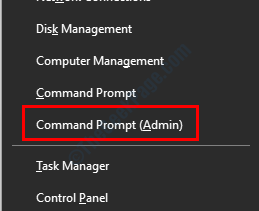
Langkah 2: Di jendela prompt perintah, ketikkan perintah yang disediakan di bawah ini, lalu tekan Memasuki kunci:
SFC /SCANNOW
Tunggu sampai prompt perintah mengeksekusi pemindaian di atas. Setelah pemindaian selesai, Anda harus memulai ulang PC Anda. Setelah restart, lihat apakah Anda masih mendapatkan kesalahan.
Solusi 4: Jalankan pemindaian Dism
Pemindaian DESM adalah utilitas baris perintah lain yang dimaksudkan untuk memeriksa masalah di PC Anda yang mungkin menyebabkan Anda kesulitan. Setelah mendeteksi masalah apa pun, utilitas memperbaikinya secara otomatis. Menjalankan pemindaian ini dapat membantu Anda memperbaiki masalah terkait perangkat keras bersama dengan berbagai masalah lainnya. Inilah langkah -langkahnya:
Langkah 1: Jalankan prompt perintah di PC Anda dengan hak istimewa admin. Untuk ini, tekan Menang + x kunci bersama dan pilih Perintah prompt (admin) Opsi dari menu.
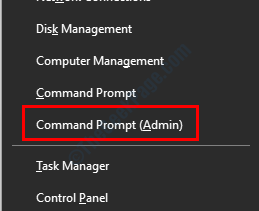
Langkah 2: Ketikkan perintah berikut di jendela prompt perintah yang akan terbuka dan tekan Memasuki kunci.
Dism /Online /Cleanup-Image /ScanHealth
Pemindaian DESM juga akan membutuhkan waktu untuk menyelesaikannya. Tunggu sampai pemindaian selesai, lalu keluar dari perintah komando. Sekarang, restart PC Anda dan periksa apakah masalahnya tetap ada.
Solusi 5: Jalankan pemindaian chkdsk
Masalah di hard drive PC Anda dapat menyebabkan beberapa masalah dan kesalahan di PC Anda. Seperti yang dilaporkan oleh beberapa pengguna, Saat ini, perangkat perangkat keras ini tidak terhubung ke komputer Masalah diperbaiki setelah mereka menjalankan pemindaian chkdsk. Pemindaian ini sekali lagi merupakan alat prompt perintah yang memindai hard drive Anda untuk masalah.
Sebelum Anda menjalankan utilitas ini di PC Anda, berikut adalah beberapa petunjuk yang perlu Anda ingat:
- Jaga agar PC Anda terhubung ke sumber daya yang tidak terputus.
- Jangan mengganggu pemindaian setelah dimulai, tidak peduli berapa lama waktu yang dibutuhkan.
Jika pemindaian terputus di tengah jalan, itu dapat menyebabkan masalah yang berduka pada hard drive Anda.
Inilah langkah -langkahnya:
Langkah 1: Buka prompt perintah dalam mode admin. Untuk melakukannya, tekan Menang + x, Kemudian dari menu yang terbuka, pilih Perintah prompt (admin) pilihan.
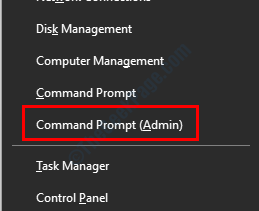
Langkah 2: Di prompt perintah, ketik perintah berikut dan tekan Memasuki:
chkdsk /f
Sekarang, saat pemindaian dimulai, Anda mungkin diminta untuk memulai ulang PC Anda untuk memulai pemindaian. Ikuti instruksi untuk me -reboot PC, lalu chkdsk Pemindaian akan dimulai.
Tunggu dengan sabar sampai pemindaian bersama dengan perbaikan hard drive selesai. Setelah selesai, masalah Anda akan diselesaikan jika itu karena masalah di hard drive.
Solusi 6: Memecahkan masalah dan perangkat
Windows 10 hadir dengan pemecah masalah yang telah dimuat sebelumnya. Salah satu pemecah masalah yang dapat digunakan untuk memperbaiki kesalahan kode 45 di windows 10 adalah Pemecah Masalah Perangkat Keras dan Perangkat. Alat ini dapat sangat membantu dengan memperbaiki masalah yang terkait dengan perangkat keras. Berikut langkah -langkah yang harus diikuti:
Langkah 1: Buka Pengaturan aplikasi dengan menekan Menang + i kunci. Di aplikasi Pengaturan, pilih Pembaruan & Keamanan pilihan.
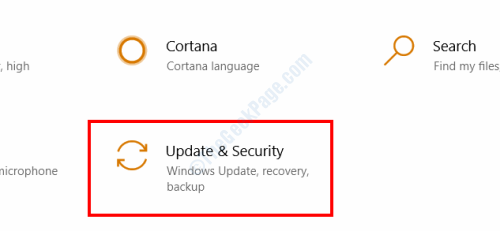
Langkah 2: Di menu Pengaturan yang terbuka, buka panel kanan dan pilih opsi bernama Pemecahan masalah. Sekarang, buka panel yang tepat dan pilih Perangkat keras dan perangkat pilihan. Setelah seleksi, Jalankan Pemecah Masalah opsi akan muncul; Klik di atasnya.
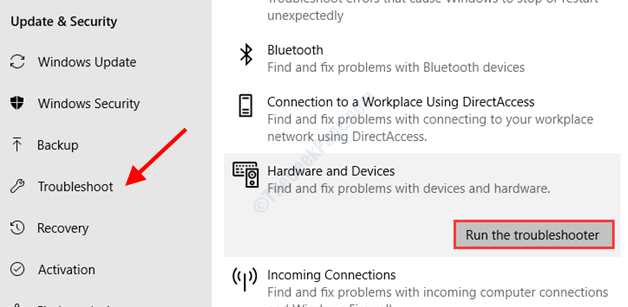
Biarkan Pemecahan Masalah mencari masalah perangkat keras di PC Anda. Jika ada masalah yang ditemukan, alat ini akan memperbaikinya untuk Anda.
Setelah pemecahan masalah yang berhasil, pastikan untuk memulai kembali PC Anda. Setelah restart, buka Device Manager dan periksa apakah kesalahan kode 45 masih muncul.
Solusi 7: Perbarui driver perangkat yang bermasalah
Ada probabilitas tinggi perangkat yang menunjukkan kesalahan ini jika driver perangkat yang terkait dengan sudah ketinggalan zaman. Anda harus memastikan bahwa driver diperbarui ke versi terbaru yang tersedia agar berfungsi dengan baik. Berikut adalah langkah -langkah untuk diikuti untuk memperbarui driver yang bermasalah.
Langkah 1: Membuka Pengaturan perangkat di PC Anda. Untuk ini, tekan Menang + r kunci. Itu Berlari kotak akan terbuka. Jenis devmgmt.MSC di kotak run dan tekan Oke tombol.
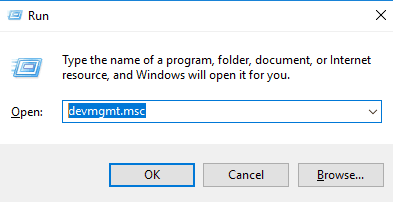
Langkah 2: Jendela manajer perangkat akan terbuka. Di sini, cari perangkat yang bermasalah, klik untuk memperluas daftar driver, lalu buat klik kanan pada driver yang bermasalah. Dari menu yang terbuka, pilih Perbarui perangkat lunak driver pilihan.
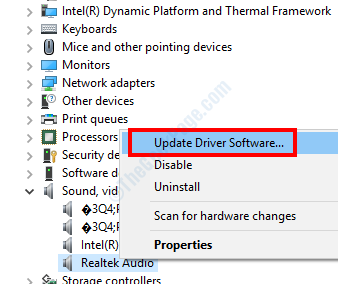
Langkah 3: Jendela baru akan terbuka. Di sini, klik pada Cari secara otomatis untuk perangkat lunak driver yang diperbarui pilihan. Ini akan memulai pencarian untuk versi terbaru dari driver. Saat ditemukan, Anda akan diberitahu tentang hal yang sama. Sekarang, ikuti instruksi di layar untuk menyelesaikan pembaruan driver.
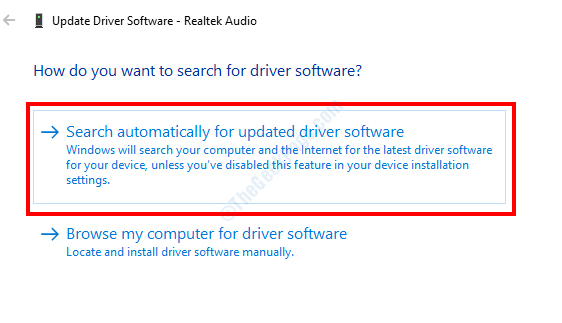
Setelah driver perangkat diperbarui dengan sukses, silakan dan restart PC Anda untuk menerapkan perubahan driver.
Jika driver perangkat sudah mutakhir, Anda mungkin perlu menginstal ulang driver perangkat.
Solusi 8: Pasang kembali driver perangkat yang bermasalah
Instal ulang driver perangkat adalah salah satu cara untuk memperbaiki masalah perangkat keras dan terkait driver di Windows 10. Sebelum Anda menghapus pemasangan driver, pastikan untuk mengunduh driver perangkat terbaru di PC Anda. Driver perangkat perangkat keras dapat dengan mudah ditemukan di situs web produsen perangkat. Unduh dan driver di PC Anda dan lanjutkan dengan langkah -langkah yang diberikan di bawah ini:
Langkah 1: Membuka Pengaturan perangkat di PC Anda. Untuk ini, tekan Menang + r kunci, lalu di kotak run, ketik devmgmt.MSC dan tekan Memasuki kunci.
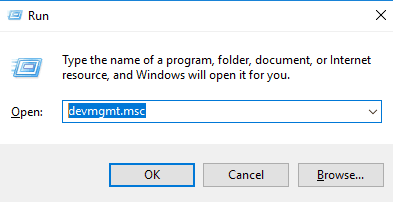
Langkah 2: Di Device Manager, klik kanan pada driver yang bermasalah dan pilih Uninstall pilihan.
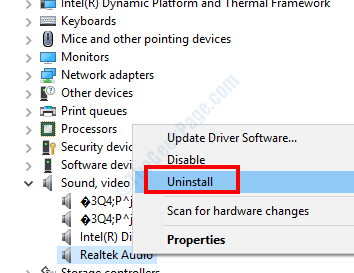
Langkah 3: Driver akan dihapus dari PC Anda. Sekarang, restart PC Anda. Setelah PC boot, jalankan file driver yang Anda unduh sebelumnya. Ini akan diinstal di PC Anda.
Setelah instalasi selesai, periksa apakah masalahnya tetap ada. Jika ya, Anda mungkin ingin memberikan PC Anda restart lagi. Jika Saat ini, perangkat perangkat keras ini tidak terhubung ke komputer. (Kode 45) Masalah tidak diperbaiki, coba solusi berikutnya.
Solusi 9: Periksa perangkat keras untuk masalah
Pada peluang ganjil dari kesalahan kode 45 tidak diselesaikan, Anda dapat memeriksa perangkat keras untuk masalah. Lihat apakah ada kerusakan fisik yang belum terjadi pada perangkat atau kabel penghubung. Masalah dengan port perangkat juga dapat menyebabkan masalah.
Cara terbaik untuk memastikan apakah perangkat dalam kondisi sempurna atau tidak adalah dengan menghubungkannya ke PC lain. Jika perangkat berfungsi dengan baik di PC lain, masalahnya adalah dengan PC Anda. Jika perangkat rusak, periksa di pusat layanan.
Solusi 10: Perbarui Windows 10
Jika OS Windows di PC Anda tidak terkini, Anda mungkin menghadapi sejumlah masalah, termasuk kesalahan kode 45. Berikut adalah langkah -langkah untuk memperbarui Windows:
Langkah 1: Tekan Menang + i kunci, lalu di menu Pengaturan, pilih Pembaruan & Keamanan pilihan.
Langkah 2: Pergi ke panel kiri di jendela baru yang terbuka dan pastikan bahwa pembaruan Windows dipilih. Sekarang, buka panel yang tepat dan klik pada Periksa pembaruan pilihan.
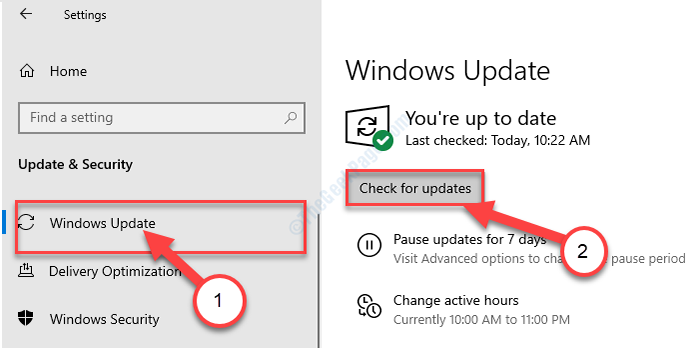
Windows akan mulai melihat apakah pembaruan untuk OS tersedia. Ikuti instruksi di layar untuk memulai proses pembaruan. Setelah pembaruan Windows selesai, Saat ini, perangkat perangkat keras ini tidak terhubung ke komputer akan diperbaiki.
- « Masalah menyebabkan program berhenti bekerja dengan benar di Windows 10
- modul igfxem telah menghentikan perbaikan kesalahan kerja »

